- Apa Itu Domain
- Domain Murah
- Domain Gratis
- Expired Domain
- Aged Domain
- Memilih Nama Domain
- Sub Domain
- Addon Domain
- Parked Domain
- Redirect Domain
- Cara Redirect Domain
- Cek Pemilik Domain
- Transfer Domain
- Cek Umur Domain
Ingin redirect domain, karena :
- Mengganti dari domain lama ke domain baru,
- Mengganti domain blogger ke domain sendiri,
- Atau domain yang kena internet positif.
Berikut ini berbagai macam cara redirect domain.
Cara Redirect Domain di Cpanel
Berikut ini langkah – langkah redirect domain di cpanel :
Langkah 1 : Masuk Cpanel
Silahkan masuk ke cpanel hosting masing – masing.
Kemudian cari menu redirect.
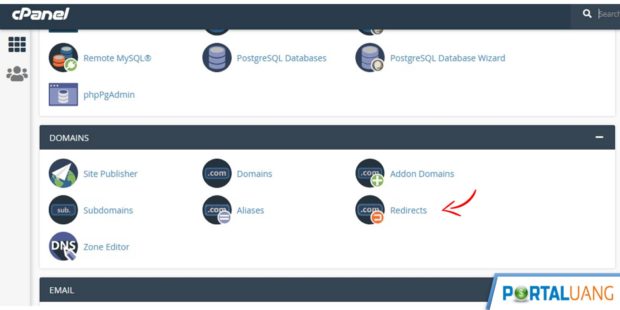
Langkah 2 : Arahkan Domain Lama ke Domain Baru
Klik menu redirect tersebut, kemudian isi beberapa kolom.
- Type, Pilih permanent (301) atau temporary (302).
- https?://(www.)?, Pilih domain lama yang ingin di redirect.
- Redirects to, Masukkan domain baru.
- www. redirection:, Pilih menggunakan www atau tidak.
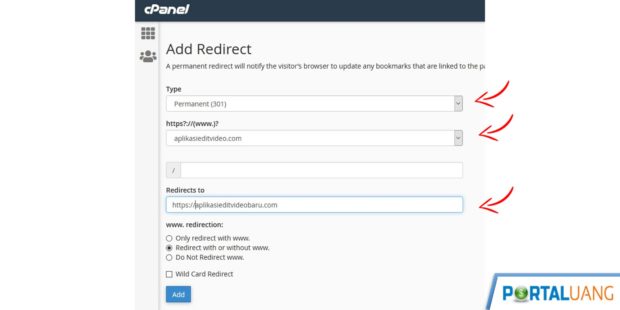
Langkah 3 : Klik Add dan Testing
Jika sudah yakin semua yang diisikan klik tombol Add.
Kemudian silahkan uji coba dengan mengunjungi domain lama, apakah sudah berubah menjadi domain baru.
Cara Redirect Domain Htaccess
Langkah 1 : Cari File .Htaccess
Silahkan cari file pada root atau direktori pada domain hi hosting. Jika belum ada silahkan buat terlebih dahulu, file dengan nama .htacces.
Langkah 2 : Isi .Htaccess
Kemudian isi file .htaccess dengan kode berikut, pilih saja sesuai kebutuhan :
Domain Lama ke Domain Baru
RewriteCond %{HTTP_HOST} ^namadomainlama.com [NC,OR]RewriteCond %{HTTP_HOST} !^www.namadomainlama.com [NC]RewriteRule ^(.*)$ https://namadomainbaru.com/$1 [L,R=301,NC]Redirect dari WWW ke Non WWW
RewriteCond %{HTTP_HOST} ^www\.namadomain\.com$RewriteRule ^/?$ "http\:\/\/namadomain\.com\/" [R=301,L]Redirect dari Non WWW ke WWW
RewriteCond %{HTTP_HOST} !^www.namadomainmu.com$ [NC]RewriteRule ^(.*)$ http://www.namadomain.com/$1 [L,R=301]Langkah 3 : Simpan dan Uji Coba
Terakhir silahkan simpan dan uji coba. Dengan mengetikan nama domain lama yang di redirect.
Pastikan semua berjalan dengan lancar.
Cara Redirect Domain Tanpa Hosting
Kadang memang perlu redirect domain tanpa hosting, alasannya agar tidak menambah biaya.
Pertanyaannya apakah bisa ?
Bisa, ikuti saja beberapa langkah dibawah ini.
Langkah 1 : Masuk Client / Member Area
Pertama masuk ke client atau member area, dimana Anda membeli domain.
Contoh berikut ini beberapa client area penyedia domain :
- https://member.idwebhost.com/
- https://member.jagoanhosting.com/clientarea.php
- https://billing.exabytes.co.id/clientarea.php
- https://my.idcloudhost.com/clientarea.php
- https://panel.niagahoster.co.id/login
- https://www.hostinger.com/cpanel-login
Cari menu domain, pada masing – masing penyedia domain Anda.
Kemudian pilih domain lama yang ingin di redirect.
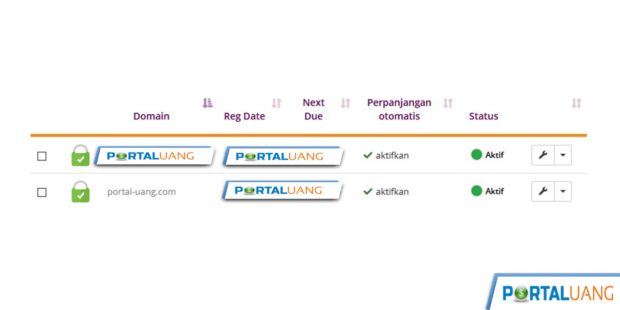
Kemudian cari menu Domain Forwarding.
Setiap penyedia hosting pastinya form yang tampil akan beda.
Namun intinya tetap sama, pada kolom url tujuan silahkan diisi domain yang dituju.
Contoh portal-uang.com akan di redirect ke portal-uang.info, maka yang diisikan adalah portal-uang.info.
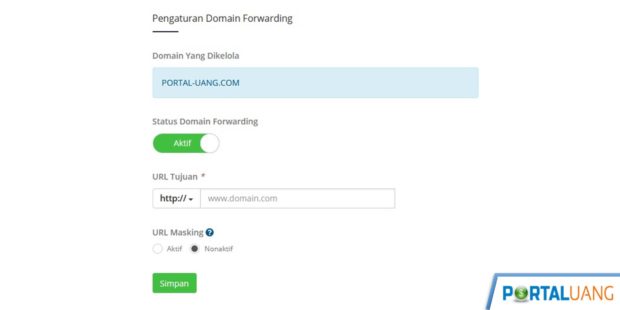
Pada form diatas, ada pilihan URL Masking. URL Masking adalah domain lama akan tampil bukan domain baru.
Langkah 4 : Simpan dan Uji Coba
Seperti yang lainnya, yaitu simpan dan uji coba.
Pastikan bekerja dengan baik agar tidak ada penurunan pada visitor website.
Cara Redirect Domain Menggunakan Plugin (WordPress)
Bagi pengguna wordpress ada cara mudah untuk melakukan ini semua, yaitu menggunakan plugin.
Pertama login dan pilih menu plugin, kemudian pilih tambah baru.
Pada kolom pencarian ketik “redirect”. Semua plugin untuk redirect akan muncul.
- Redirection
- 301 Redirects – Easy Redirect Manager
- 301 Redirects
- SEO Redirection Plugin – 301 Redirect Manager
Sebetulnya masih banyak, namun saya lebih suka Redirection.
Langkah 2 : Install Plugin
Setelah ketemu plugin yang cocok, silahkan install.
Jika tidak bisa install melalui wp-admin, dapat mengunduh terlebih dahulu bentuk .zip, kemudian di upload manual ke folder /wp-content/plugins.
Setelah berhasil, silahkan aktifkan plugin.
Langkah 3 : Menggunakan Plugin
Contoh disini saya menggunakan Redirection.
- Klik Add New.
- Kolom Source URL, masukkan domain atau url yang akan di redirect.
- Pada kolom When matched, pilih Permanent (301) atau Temporary (302).
- Selanjutnya kolom Target URL, masukkan url baru. atau tujuan.
- Klik Add Redirect.
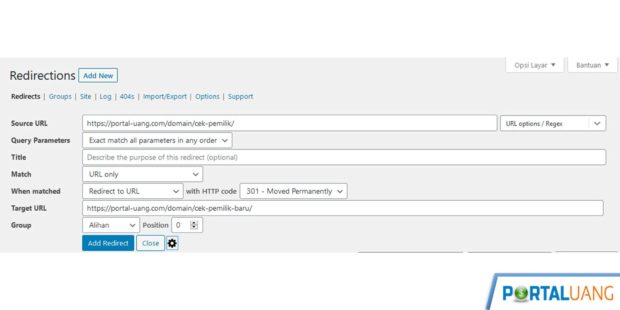
Langkah 4 : Cek URL
Selanjutnya cek url atau domain yang diredirect, apakah sudah sesuai dengan keinginan.
Cara Redirect Domain Lama ke Domain Baru (Blogger)
Langkah 1 : Beli Domain Baru
Pertama siapkan atau beli domain baru. Jika ingin informasi domain dengan harga murah.
Silahkan baca artikel domain murah.
Langkah 2 : Buat Blog Baru
Silahkan membuat blog baru di bloggger.com
Kemudian silahkan gunakan nama domain yang baru dibeli atau disiapkan sebelumnya.
Tunggu sampai proses propagasi domain selesai, biasanya paling cepat 1X24 jam namun juga bisa berhari – hari.
Setelah selesai domain baru dapat diakses dengan normal, silahkan lanjut tahapan selanjutnya.
Langkah 3 : Cadangkan Konten
Langkah selanjutnya ialah mencadangkan konten di blog lama.
Jadi silahkan login ke blog lama :
- Pilih menu Setelan.
- Pilih menu Lainnya.
- Klik Cadangkan Konten
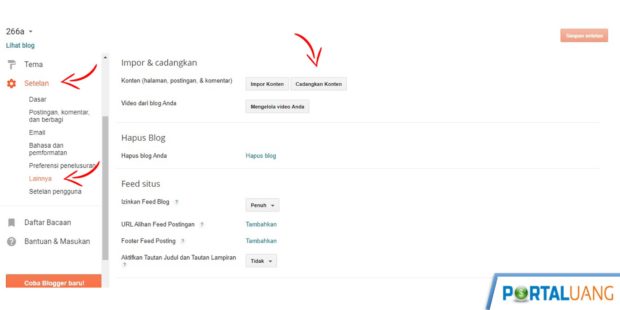
Langkah 4 : Login ke Blog Baru
Silahkan masuk ke blog baru dan nama domain baru yang telah dibuat.
Kemudian pilih menu :
- Setelan.
- Pilih menu Lainnya.
- Klik Impor Konten.
Langkah 5 : Tambahkan Fungsi Redirect
- Login ke blog lama.
- Pilih menu Template / Tema.
- Pilih Edit HTML.
- Cari kode </head>.
- Tambahkan kode berikut ini diatas </head>.
<script type='text/javascript'>
var d='<data:blog.url/>';
d=d.replace(/.*\/\/[^\/]*/, '');
location.href = 'https://www.namadomain.com' + window.location.pathname;
</script>Pada namadomain.com, silahkan diganti dengan nama domain yang baru.
Pada postingan di blog baru jika ada link yang masih mengarah ke blog lama, sebaiknya diganti satu – satu.
Sambil mengecek apakah proses redirect sudah benar, ini untuk menghindari kehilangan visitor.

